Kada imamo posla s nekoliko monitora povezanihglavni sustav kako bi proširio zaslon za bolju navigaciju i upravljanje, možda će vam biti teško pratiti i zamršeno kontrolirati specifikacije na svakom zaslonu. U okruženjima velikih razmjera možda će vam biti teško pratiti ikone, zaslonske kontrolere, widgete i ostale komponente na svakom spojenom zaslonu. MultiMonitor je jednostavna aplikacija koja vam omogućuje obavljanje nekih operacija i prilagođavanje u vezi s prikazom s više monitora. Uz korisne značajke poput Postavite primarni monitor, Omogući / onemogući monitor, Učitavanje / spremanje konfiguracija za svaki monitor, Prozor za pregled i još mnogo toga, sigurni ste da se nalazite u puno boljem položaju za korištenje i kontrolu postavki vašeg multi-monitora.
Kao i druge aplikacije Nirsoft, nudijednostavna izvršna datoteka spremna za učitavanje bez ikakve instalacije. Ova prednost ima minimalan utjecaj na vaš registar i performanse sustava. Glavni prozor organiziran je u dva okna, od kojih je jedno rezervirano za popis svih aktivnih monitora spojenih na glavni sustav, dok drugo okno sadrži komponente koje su specifične za zaslon odabranog monitora. Okno Monitor pruža jednostavne informacije o rezolucijama, statusu aktivnosti, bojama, frekvenciji, adapteru, ID-u uređaja i ključu uređaja koji omogućuju potpuno razumijevanje cjelokupne sheme proširenja zaslona. Zapamtite, u slučajevima kada se duplicirani zasloni prikazuju na više monitora, ova bi aplikacija izgubila svoju važnost. Sve glavne funkcionalnosti predstavljene su vam u obliku gumba na alatnoj traci. U bilo kojem trenutku možete pristupiti izborniku Pomoć da biste razumjeli ili riješili bilo koji upit.
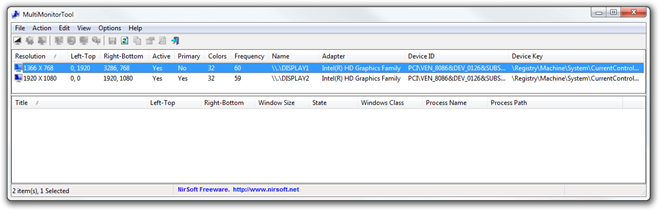
Odabir monitora od interesa, odmah biprikažite komponente u donjoj ravnini s naglaskom na nazivima prozora, položaju, veličini, stanju, nazivu procesa i putu s odgovarajućim ikonama za potrebe identifikacije.
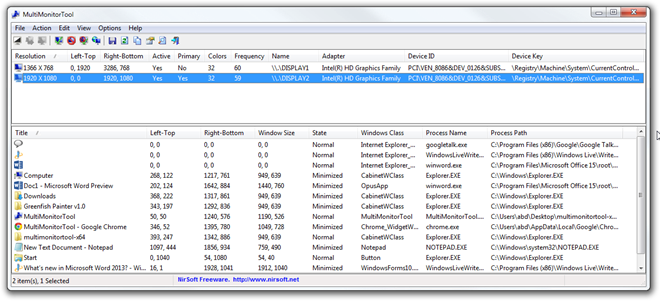
Pravo klikanje ulaza na monitor osnažio bi vaskako biste prema zahtjevu omogućili / onemogućili monitor (Ctrl + F7 / F6). Slično tome, možete omogućiti / onemogućiti značajku Switch (Ctrl + F8) zajedno s izborom stupaca i funkcijama automatskog određivanja veličine. Tehničke detalje možete pogledati klikom na Svojstva (Alt + Enter) u ovom izborniku. Podrška za brze tipke poboljšava korisničko iskustvo u korist brzog i lakog pristupa.

Možete spremiti svojstva monitora i tehničke detalje u tekstualni dokument koristeći Spremi odabranu stavku opcija, dostupna s Datoteka izbornik. Ovo će vam pomoći u dokumentiranju, analizi i rješavanju problema s vremenom.
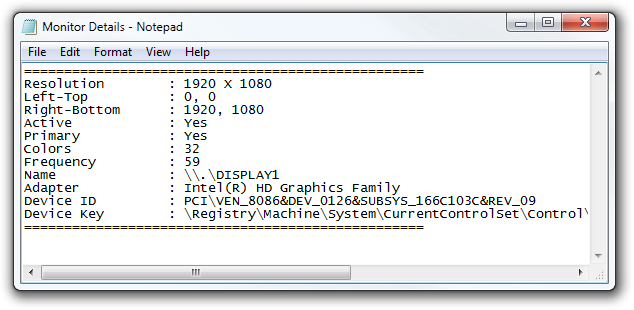
Još jedna odlika je MonitorProzor za pregled koji vam omogućuje gledanje pregleda svakog monitora s glavnog zaslona radi bolje kontrole i upravljanja. Ovi prozori za pregled mogu se promijeniti u skladu s traženim detaljima.
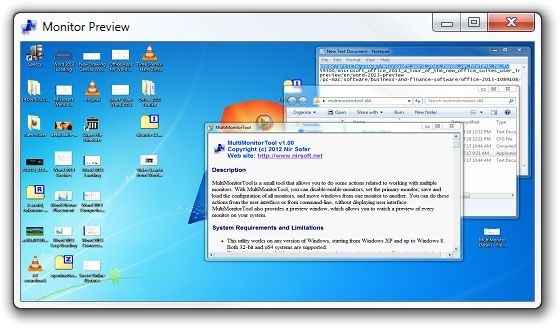
Sve u svemu, ovaj alat smo smatrali vrlo korisnim,posebno za velike postavke s više monitora radi pojednostavljenja mogućnosti kontrole i podešavanja monitora za prikaz. Testirali smo ovu korisnu aplikaciju na Windows 7, 64-bitnom izdanju. Podržava i Windows XP, Windows Vista, Windows 7 i Windows 8.
Preuzmite MultiMonitor













komentari